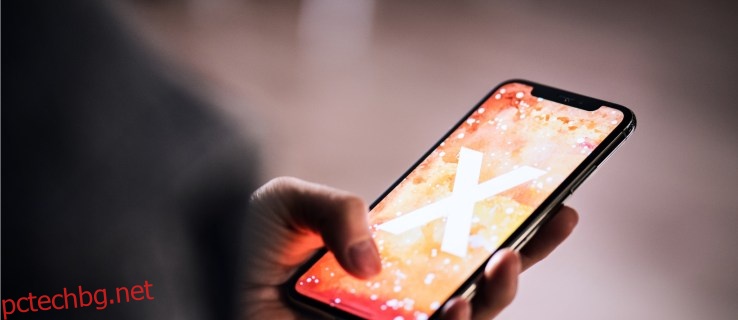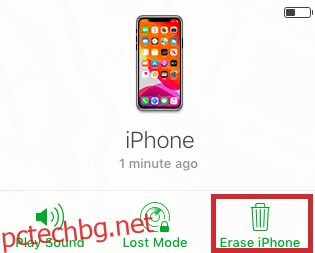Ако някога сте забравили паролата си за iPhone, знаете колко неудобно може да бъде. Всичките ви контакти, снимки, акаунти в социалните медии и други са безопасно скътани между този заключен екран – но не можете да стигнете до нито един от тях.
Може би наскоро сте нулирали паролата и не можете да си спомните какво беше. Или може би не сте използвали телефона известно време и сте забравили паролата си.
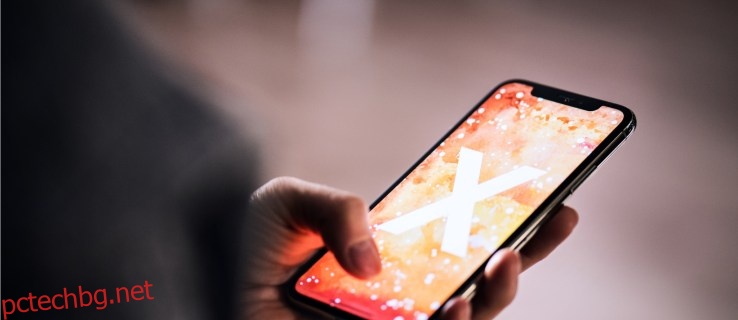
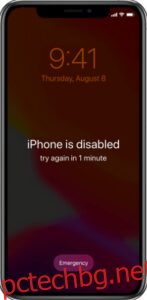
Какъвто и да е проблемът, Apple се увери, че можете да нулирате вашата забравена парола за iPhone (или iPad или iPod). Надяваме се, че сте направили резервно копие на устройството си наскоро, защото може да загубите някои от най-новите си данни от процеса.
Съдържание
Подготовка за нулиране на вашата парола за iPhone
Преди да нулирате вашата парола, ще трябва да изберете начин за пълно нулиране на вашето устройство. За съжаление, това обикновено е предпоставка за нулиране на вашата парола за iPhone, ако сте я забравили. Оттук и коментарът за архивиране – ако не сте архивирали преди това, няма запазване на данните на вашето устройство.
Освен това, преди да продължите, се уверете, че знаете паролата на Apple, свързана с Apple ID на телефона. След като извършите нулиране, телефонът ви ще започне отначало. Но докато преминавате през процеса на настройка, ще ви трябват Apple ID и парола, за да заобиколите заключването на Apple за активиране.
Режим на възстановяване: Стъпка 1
За да започнете, ще трябва да поставите устройството си в режим на възстановяване. Процесът изисква комбинация от бутони, използвана, за да накара компютъра ви да работи с вашия телефон. Комбинацията от бутони варира в зависимост от марката и модела. Превъртете надолу за конкретни инструкции на вашето устройство.
iPhone 8 или по-нова версия
Нещата се промениха малко по отношение на това как да нулирате един от по-новите модели iPhone, които нямат бутон за начало. Ще трябва да използвате компютъра си точно както при по-старите модели. Преди да се свържете и да следвате опциите за нулиране, изброени по-долу, поставете вашия iPhone в режим на възстановяване.
- Все още не включвайте телефона си към компютъра. Натиснете продължително страничния бутон, докато телефонът ви даде плъзгача за изключване. Плъзнете плъзгача през горната част на екрана и го изключете.
-
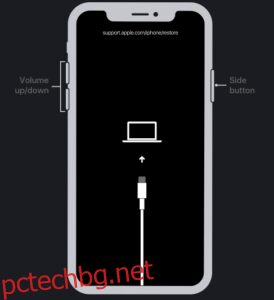
Ако сте направили това правилно, телефонът ви ще прилича на екранната снимка по-горе.
iPhone 7
Ако имате модел iPhone 7, все още можете да нулирате паролата си, но това е малко по-различна комбинация от бутони:
- Включете телефона към компютъра си, докато натискате бутона за намаляване на силата на звука. Продължете да държите бутона, докато на телефона се появи екранът за възстановяване.
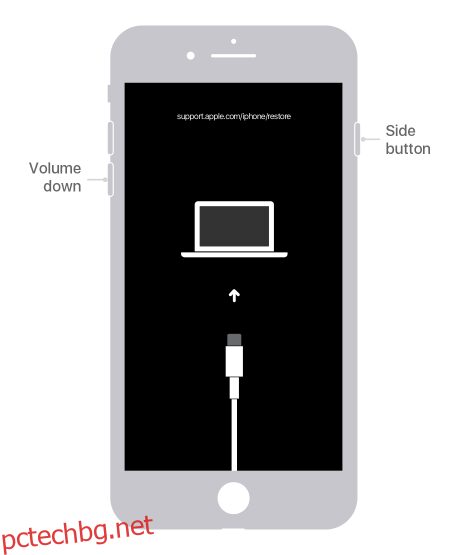
iPhone 6S или по-стар
Ако имате по-стар модел iPhone, все още можете да нулирате паролата си, но отново това е малко по-различна комбинация от бутони:
- Изключете вашия iPhone, включете го в компютъра си и задръжте бутона за начало, докато телефонът не покаже екрана за режим на възстановяване.
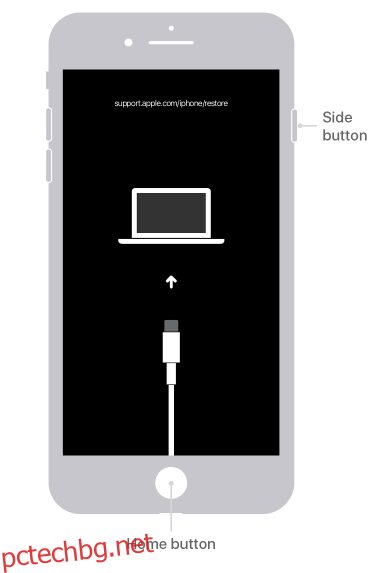
Режим на възстановяване: Стъпка 2
Ако никога не сте синхронизирали с iTunes или не сте настроили Find My iPhone в iCloud, режимът за възстановяване е единствената ви опция за възстановяване на вашето устройство – подвиг, който ще изтрие устройството и неговата парола, позволявайки ви да зададете нова.
- Първо свържете вашия iPhone към компютъра и отворете iTunes. Когато устройството ви е свързано, принудително го рестартирайте, като задържите и трите бутона (увеличаване на силата на звука, намаляване на силата на звука и събуждане/спиване).
-
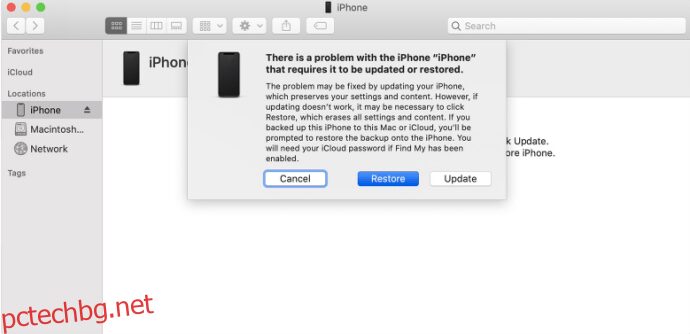
- Когато процесът на изтегляне приключи, можете да настроите и използвате вашето устройство.
Алтернативен метод: Нулирайте паролата си с помощта на iTunes
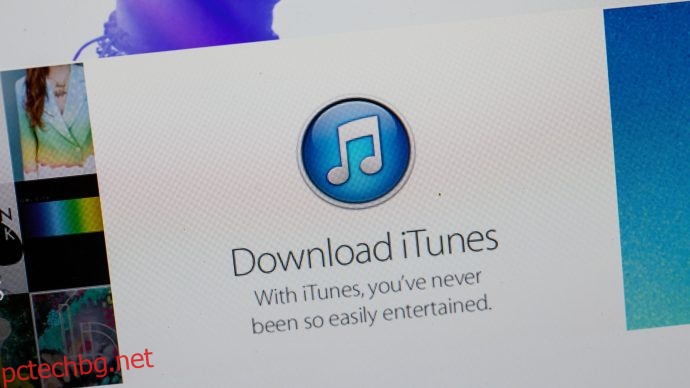
Ако преди това сте синхронизирали устройството си с iTunes, можете да изтриете устройството и паролата му от софтуера. Просто следвайте тези стъпки:
- Свържете устройството си с компютъра, с който синхронизирате, и отворете iTunes (ако ви бъде поискана парола, опитайте с друг компютър, с който сте синхронизирали. Ако това не работи, прибягвайте до режим за възстановяване).
-
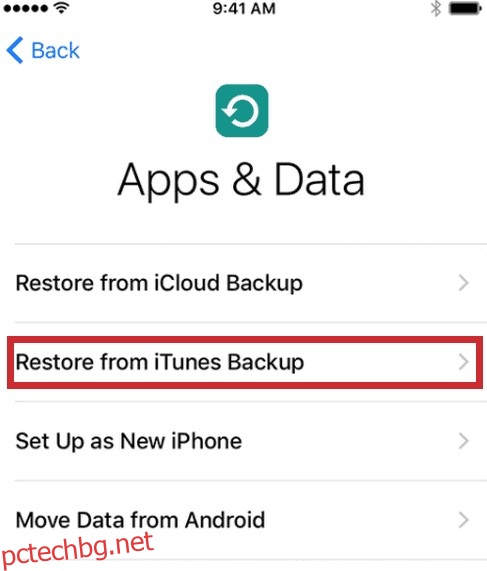
Алтернативен метод: Фабрично нулиране от разстояние с помощта на iCloud
Ако нямате телефона си със себе си, но той все още е свързан с wifi или клетъчни данни, можете да извършите нулирането от разстояние. Този метод ще работи и ако нямате достъп до телефона, дори ако е с вас. Единствената причина, поради която това няма да работи, е, ако сте настроили 2FA и не можете да получите кода на телефонния си номер в архива или друго устройство на Apple.
- Влезте в iCloud и щракнете върху „Намери моя iPhone“.
-
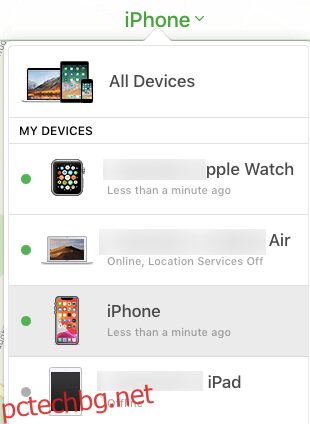
- Щракнете върху „Изтриване на iPhone“.
Докато устройството ви има стабилна интернет връзка, то автоматично ще изтрие цялото съдържание и настройки. Рестартирайте телефона, влезте във вашия Apple ID и го настройте. Можете да изберете да го възстановите от iCloud или да го настроите като чисто ново устройство.
Задаване на вашата парола за iPhone първоначално или когато знаете вашата парола
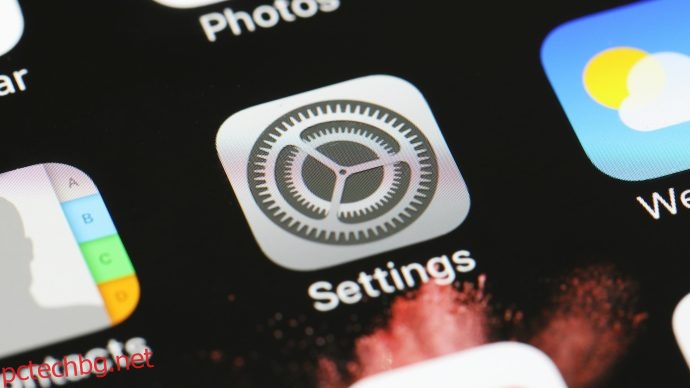
Когато за първи път настроите своя iPhone, ще бъдете попитани дали искате да настроите парола. Ако пропуснете тази стъпка – или зададете парола и промените решението си за нея по-късно, можете да я зададете или нулирате по-късно. Просто следвайте тези прости стъпки.
- Отидете до Настройки.
-
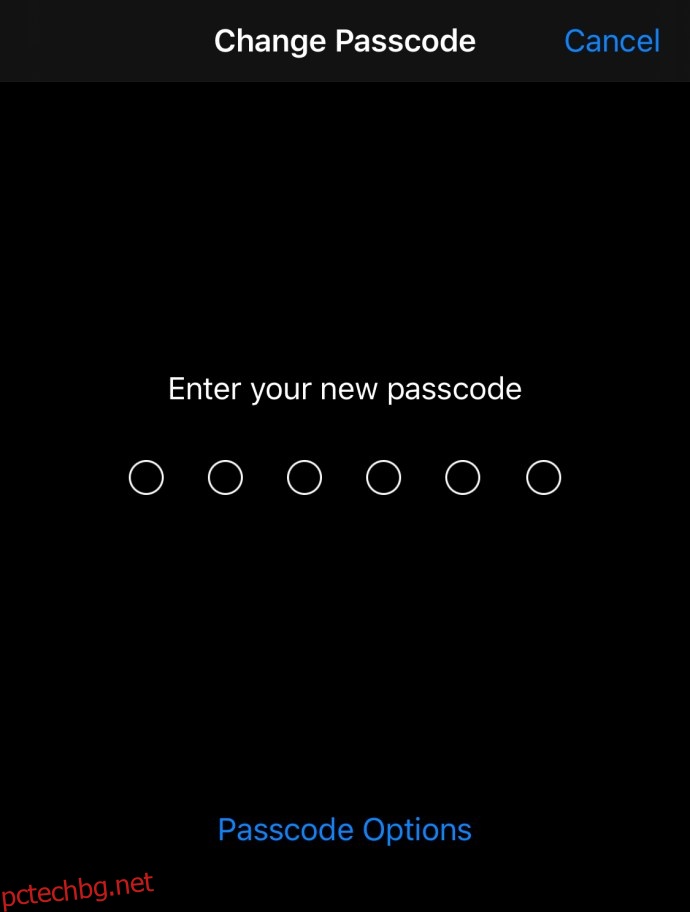
прост. Докато не забравите паролата си и трябва да изтриете устройството и да започнете отначало, в който случай вижте секциите по-горе.
често задавани въпроси
Този раздел съдържа отговорите на повече от често задаваните ви въпроси.
Какво подтиква за отключване на парола на iPhone?
Понякога ще получавате подкана за парола привидно на случаен принцип. И така, какво кара вашия iPhone да изисква отключване с парола? Има няколко поведения, които деактивират вашия Face ID или отключване с пръстов отпечатък. Те са както следва:
– Рестартирате или захранвате вашия iPhone.
– Вашият iPhone не е бил отключен от 48 часа.
– Изминаха 6,5 дни, откакто сте използвали паролата си и биометричното отключване не е било използвано от 4 часа.
– Опитахте Face ID или скенера за пръстови отпечатъци пет пъти и той не отключи устройството ви.
– Активирани са спешни SOS или функцията Medical ID.
Ще нулира ли Apple парола?
По същество не, но те все още могат да ви помогнат, ако нямате достъп до устройство, което сте закупили. Независимо дали не знаете Apple ID, свързан с устройството, или е деактивиран, Apple ще ви преведе през стъпките за нулиране на устройството.
Ако имате нужда от компютър и нямате такъв, посетете най-близкото местоположение на Apple за повече помощ (вашият мобилен оператор вероятно няма да има опция, така че се пригответе за пътуване, ако няма Apple Store близо до вас ).
Ако приемем, че нямате своя Apple ID, паролата или начин да получите 2FA, обадете се на поддръжката на Apple за помощ. Актуализирането на тази информация може да отнеме няколко дни, може да се наложи да предоставите картата на Apple и може да се наложи да предоставите доказателство за покупка (за съжаление съобщенията на Facebook Marketplace и Craigslist няма да помогнат тук).
Някой ми продаде iPhone, който все още е заключен. Какво мога да направя?
Първо, ако мислите да закупите устройство на Apple от физическо лице, извършете транзакцията в магазина на вашия оператор. Предприемането на тази допълнителна стъпка ще гарантира, че устройството е активирано и няма проблеми със сигурността.
Ако вече сте закупили устройство от магазин на трета страна, посетете този магазин и ги накарайте да го сменят. Довери ни се; по-лесно е да вземеш нов.
Ако сте закупили устройството от физическо лице, това лице зависи изцяло да го отключи. Apple няма да нулира оригиналния Apple ID, нито ще ви помогне да получите паролата.
Това е толкова разочароващо! Защо е толкова трудно да нулирате парола?
Когато потребителите на технологии мислят за Apple, те мислят за свръхвисока сигурност. iPhones са много търсен артикул за престъпници, крадци и дори до известна степен измамници. Ако приемем, че сте поддържали всичко актуално на вашия iPhone (номера за контакт, имейл, резервни копия и т.н.), няма да имате проблем с нулирането на телефона си.
Дори ако трябва да смените вашия iPhone, това вероятно е по-евтино и по-малко неприятно, отколкото да се справите с компрометирани банкови сметки, Apple ID и открити снимки или лични данни.
Мога да отключа телефона си, но забравих паролата си за времето на екрана. Какво да правя?
И накрая, въведени с iOS 14, потребителите имат лесен начин да променят паролата си за време на екрана. Всичко, което трябва да направите (освен да се уверите, че телефонът ви е актуализиран с iOS 14), е да отидете до Настройки и да докоснете опцията Време на екрана. От тук можете да получите достъп до опцията „Забравена парола за екранно време“.
Въведете идентификационните данни на Apple, използвани за създаване на паролата, и въведете нова. Потвърдете и сте готови.
Обобщавайки
Имате ли съвети, трикове или въпроси, свързани с нулирането на паролата на устройство на Apple? Уведомете ни в секцията за коментари по-долу!